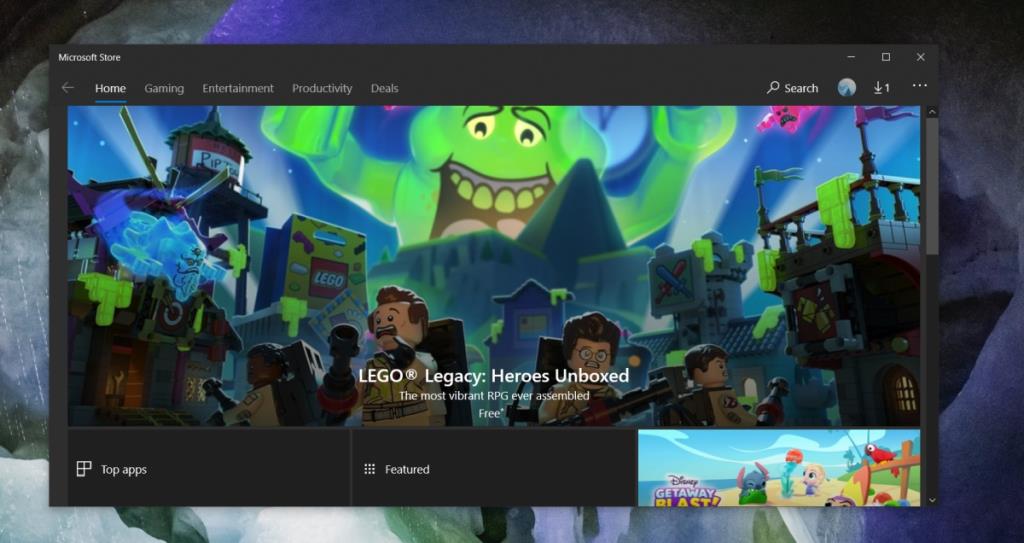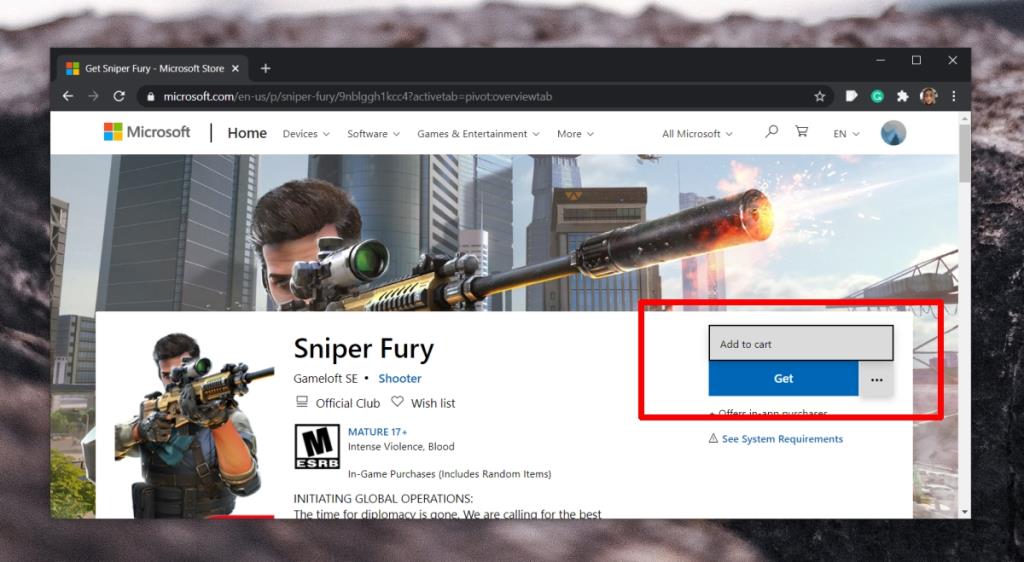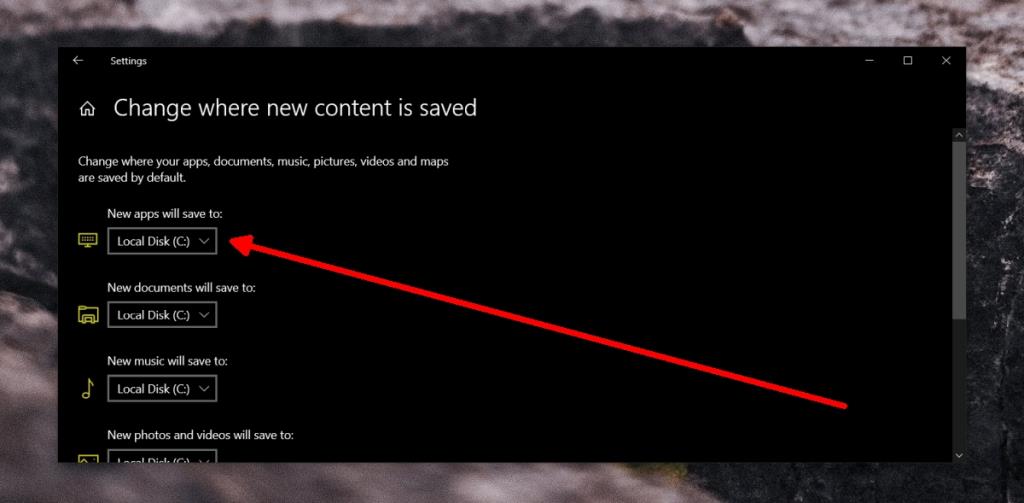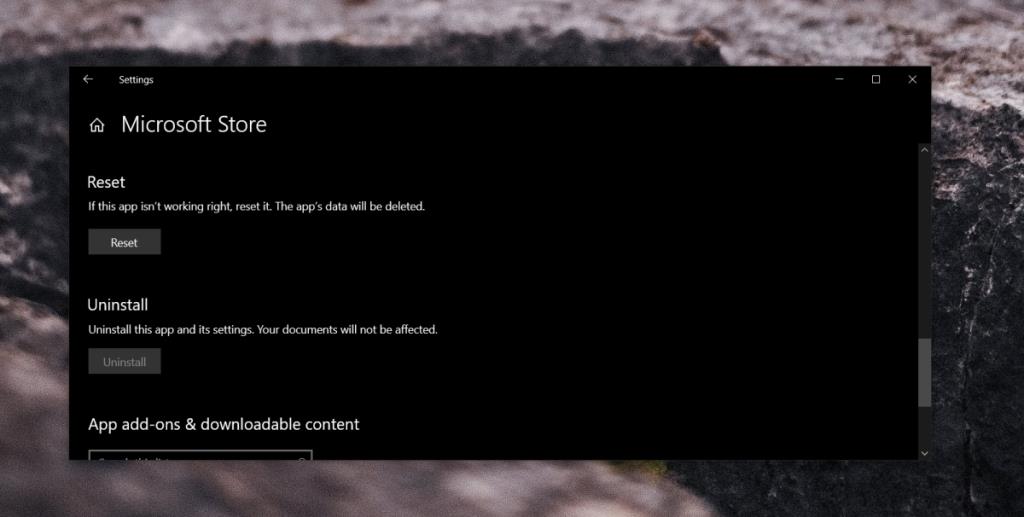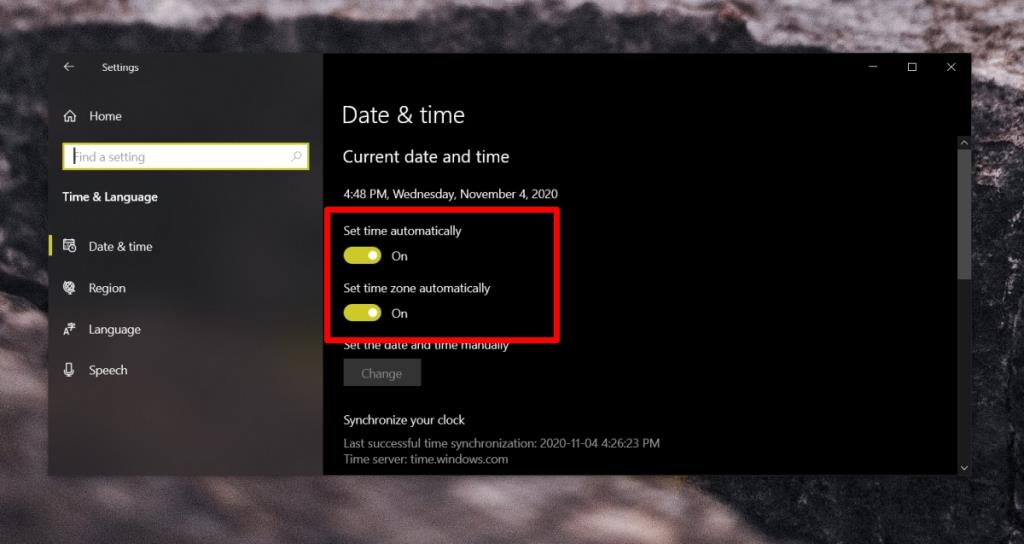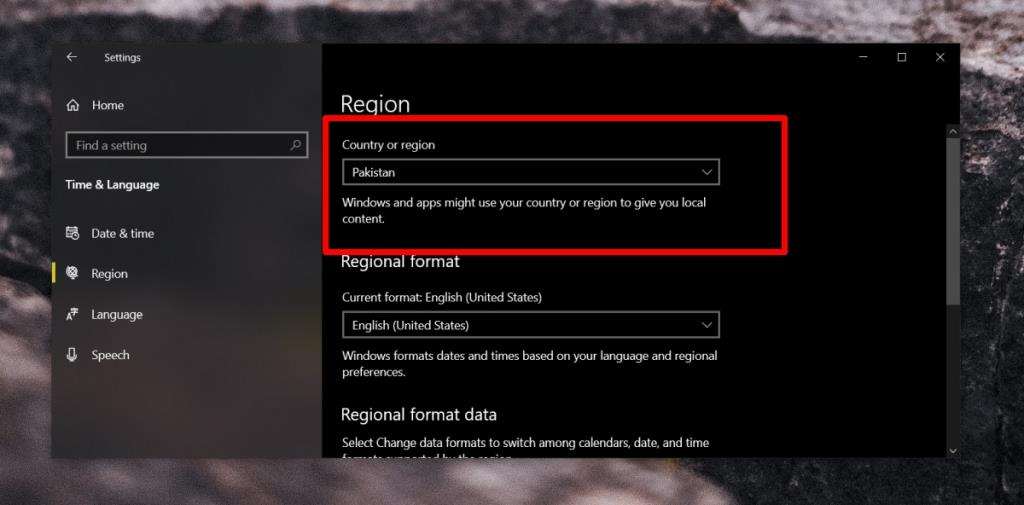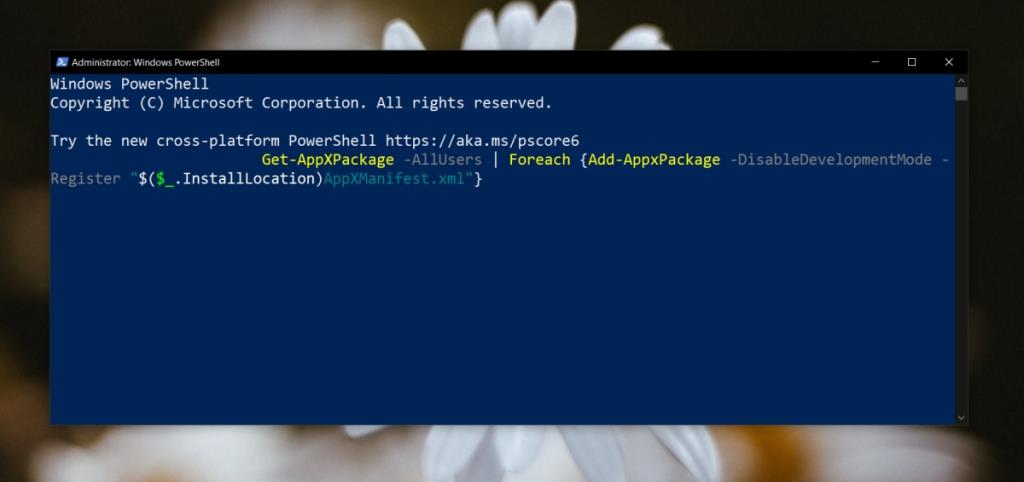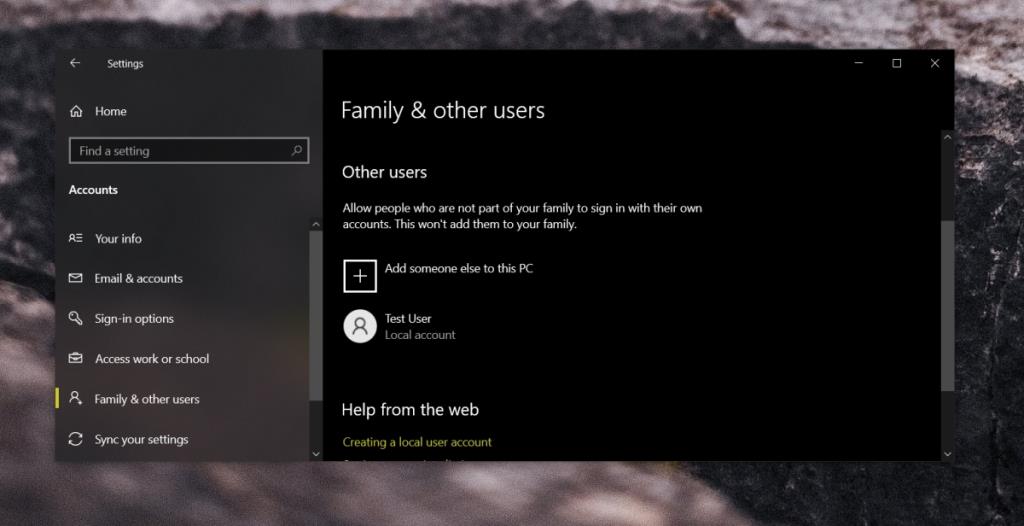Le Microsoft Store abrite certaines applications populaires comme iTunes, VLC, Spotify, Hulu, etc. Il dispose également d'une catégorie Jeux dédiée. Windows 10 offre une excellente expérience de jeu, mais peu d'utilisateurs se rendent sur le Microsoft Store pour acheter un jeu. Les titres sont limités et Steam reste l'option supérieure.
Cela dit, il existe encore des jeux dans le Microsoft Store que les utilisateurs apprécient et ces titres sont exclusifs au magasin. Malheureusement, l'application Microsoft Store rencontre souvent des problèmes avec les jeux. Concrètement, les utilisateurs ont du mal à les télécharger et ce bug est exclusif aux jeux. Toutes les autres applications se téléchargent et s'installent sans aucun problème.
Les jeux du Windows Store ne se téléchargent pas
Les jeux du Microsoft Store sont normalement plus volumineux que l'application moyenne. Ils peuvent généralement être installés sur n'importe quel lecteur, mais le lecteur doit disposer de suffisamment d'espace pour le jeu. Dans certains cas, vous ne pourrez peut-être pas installer un jeu sur un lecteur autre que le lecteur C.
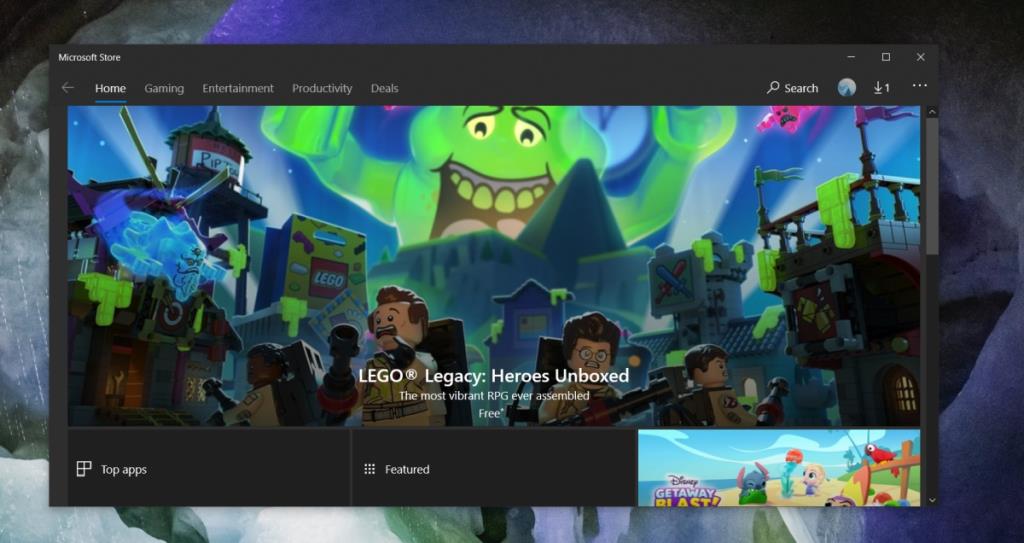
Pourquoi mes jeux ne se téléchargent-ils pas ?
Tout cela et bien plus encore peut être la raison pour laquelle vous ne pouvez pas télécharger de jeux depuis le Microsoft Store. Le problème peut se manifester de plusieurs manières différentes ;
- Le téléchargement ne démarre tout simplement pas.
- Vous verrez le message Réessayer après que l'application tente de télécharger.
- Le téléchargement démarre mais ne progresse jamais.
1. Déconnectez-vous et reconnectez-vous
Le Microsoft Store peut rencontrer des problèmes de connexion à votre compte Microsoft. Se déconnecter et se reconnecter résoudra le problème.
- Ouvrez l' application Microsoft Store.
- Cliquez sur l'icône de votre profil en haut à droite.
- Sélectionnez votre compte .
- Dans la fenêtre contextuelle, cliquez sur Déconnexion.
- Une fois déconnecté, fermez l'application.
- Redémarrez le système.
- Ouvrez l'application Microsoft Store.
- Cliquez sur Se connecter.
- Connectez-vous avec votre compte et téléchargez le jeu.
2. Télécharger depuis la bibliothèque
Si vous ne parvenez pas à acheter le jeu ou si vous cliquez sur le bouton Obtenir sur la page de la boutique du jeu ne fait rien, vous pouvez ajouter le jeu à votre compte à partir de votre navigateur, puis le télécharger depuis la bibliothèque.
- Ouvrez la page de la boutique du jeu dans votre navigateur r.
- Cliquez sur le bouton Plus d'options à côté du bouton Obtenir.
- Sélectionnez Ajouter au panier.
- Terminez l'achat dans votre navigateur.
- Ouvrez l' application Microsoft Store.
- Cliquez sur le bouton Plus d'options en haut à droite.
- Sélectionnez Bibliothèque.
- Recherchez le jeu que vous avez acheté.
- Cliquez sur Installer.
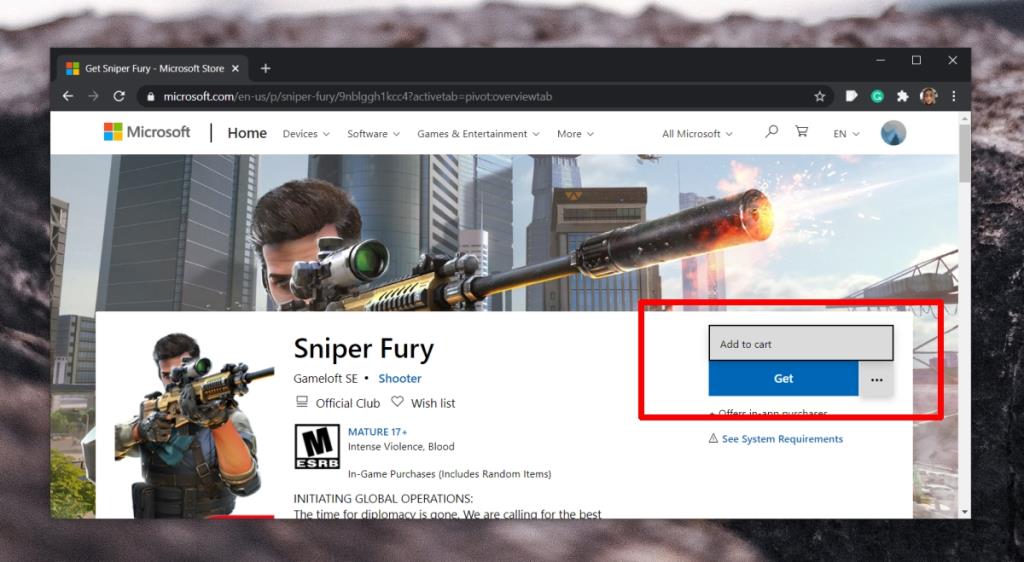
3. Enregistrer le jeu sur le lecteur C
Assurez-vous que le jeu est téléchargé et installé sur le lecteur C.
- Ouvrez l' application Paramètres (raccourci clavier Win+I).
- Allez dans Système.
- Sélectionnez l' onglet Stockage.
- Faites défiler vers le bas et cliquez sur « Modifier l'emplacement d'enregistrement du nouveau contenu ».
- Ouvrez la liste déroulante Les nouvelles applications seront enregistrées .
- Sélectionnez le lecteur C (ou votre lecteur Windows ).
- Essayez de télécharger le jeu .
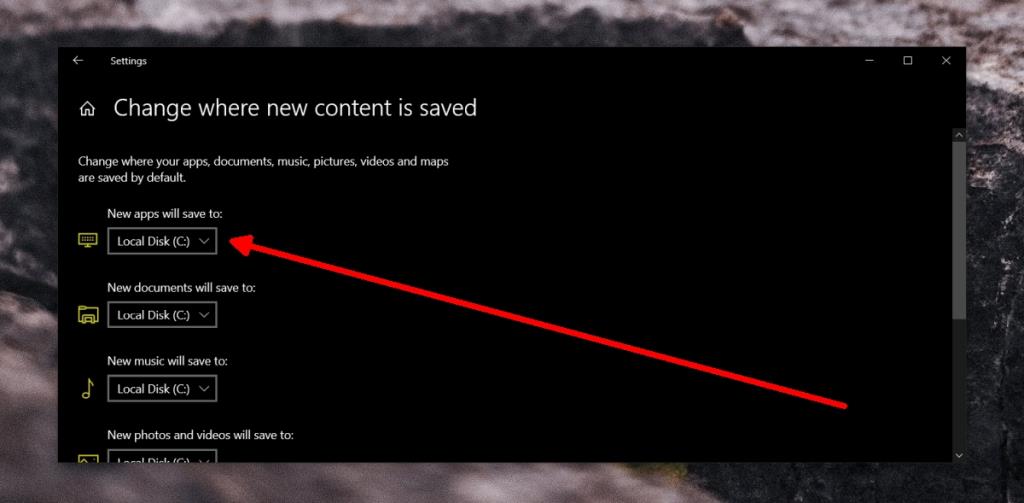
4. Utilisez une connexion différente
L'application Microsoft Store a parfois du mal à télécharger du contenu sur un réseau particulier . Cela peut arriver de manière aléatoire et sur un réseau qui fonctionnait parfaitement bien.
Essayez de vous connecter à un autre réseau , puis téléchargez le jeu. Si vous n'avez pas d'autre réseau disponible, utilisez un VPN ou créez un point d' accès sur votre téléphone mobile et connectez-vous à partir de votre bureau.
5. Déconnectez le stockage amovible
Les problèmes de téléchargement avec le Microsoft Store sont parfois causés par un stockage amovible. C'est étrange, mais si vous avez inséré un lecteur externe ou une carte SD, retirez-le.
- Recherchez l' icône de stockage amovible dans la barre d'état système.
- Cliquez sur l'icône .
- Sélectionnez l' option Supprimer l'appareil.
- Redémarrez le système pour faire bonne mesure.
- Téléchargez le jeu sur le Microsoft Store.
6. Désactiver l'antivirus tiers
Les applications antivirus tierces peuvent empêcher le démarrage d'un téléchargement. Si vous utilisez une application antivirus qui n'est pas Windows Defender, désactivez-la . Activez Windows Defender, puis téléchargez le jeu depuis le Microsoft Store.
7. Désactiver les applications de blocage des mises à jour Windows
De nombreux utilisateurs bloquent les mises à jour Windows via des applications spéciales. Ces applications suspendent ou bloquent les services qui doivent s'exécuter pour que Windows 10 récupère une mise à jour, mais elles sont également nécessaires pour télécharger du contenu à partir du Microsoft Store.
Si vous utilisez une application qui bloque les mises à jour de Windows 10, annulez toutes les modifications qu'elle a apportées et désactivez-la. Si vous avez un redémarrage en attente après le téléchargement et l'installation d'une mise à jour, redémarrez le système , puis essayez de télécharger le jeu.
8. Redémarrez le service Windows Update
Le service Windows Update s'exécute automatiquement, c'est-à-dire qu'un utilisateur n'a pas besoin de le démarrer, mais le service peut se bloquer et causer des problèmes avec les téléchargements du Microsoft Store.
- Ouvrez l'invite de commande avec les droits d'administrateur.
- Exécutez les commandes suivantes , une par une.
arrêt net wuauserv
bits d'arrêt net
renommer c:\windows\SoftwareDistribution SoftwareDistribution.old
démarrage net wuauserv
bits de démarrage net
- Une fois la dernière commande exécutée, essayez à nouveau de télécharger le jeu.
9. Installer les mises à jour en attente
Si vous avez une mise à jour en attente qui doit être téléchargée et installée, allez-y et installez-la. Une mise à jour peut résoudre des problèmes avec l'application Microsoft Store.
- Ouvrez l' application Paramètres (raccourci clavier Win+I).
- Accédez à Mise à jour et sécurité.
- Sélectionnez l' onglet Mises à jour Windows.
- Cliquez sur Rechercher les mises à jour.
- Téléchargez et installez les mises à jour disponibles.
- Redémarrez le système.
- Téléchargez le jeu.
10. Réinitialiser l'application Microsoft Store
L'application Microsoft Store, comme les autres applications UWP sur Windows 10, peut être réinitialisée en cas de problème.
- Ouvrez l' application Paramètres (raccourci clavier Win+I).
- Allez dans Applications.
- Sélectionnez l' onglet Applications et fonctionnalités.
- Faites défiler jusqu'à l' application Microsoft Store et sélectionnez-la.
- Cliquez sur Options avancées.
- Cliquez sur le bouton Réinitialiser.
- Redémarrez votre système pour faire bonne mesure.
- Téléchargez le jeu sur le Microsoft Store.
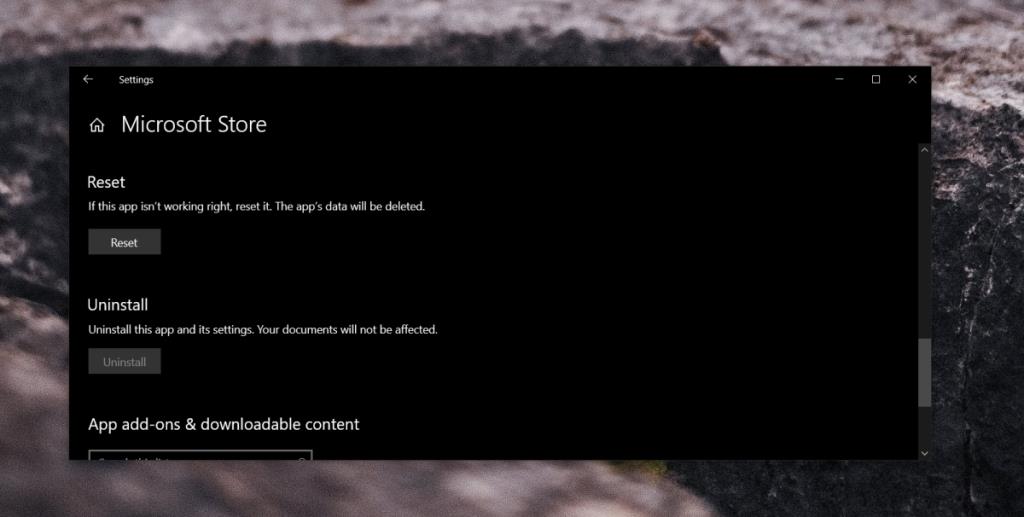
11. Vérifiez l'heure et la région
Si vous avez défini une heure ou une région différente dans l'application Paramètres de celle qui est réellement votre région, cela peut bloquer le téléchargement.
- Ouvrez l' application Paramètres (raccourci clavier Win+I).
- Accédez à Heure et langue.
- Sélectionnez l' onglet Date et heure.
- Activez l' option « Régler l'heure automatiquement » et « Définir le fuseau horaire automatiquement ».
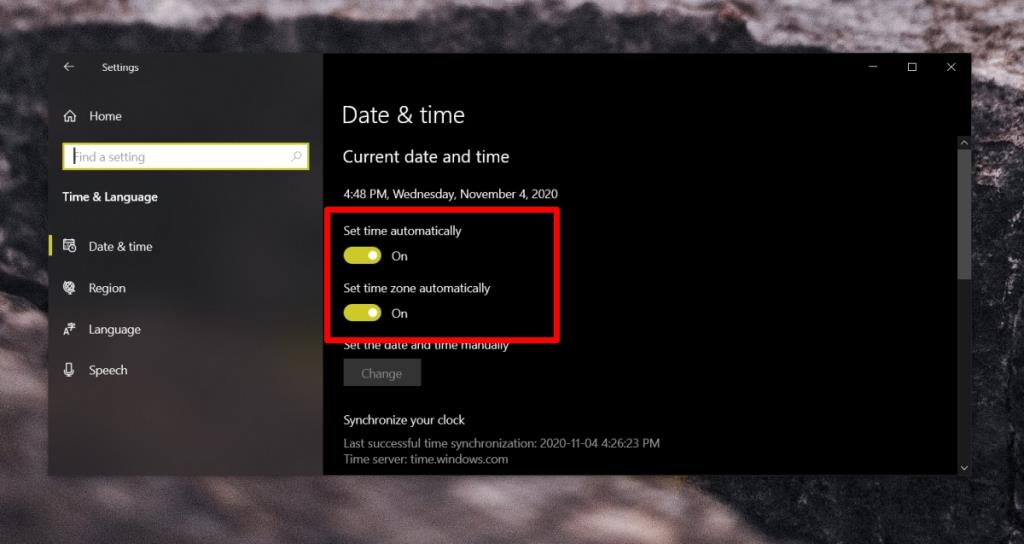
- Allez dans l' onglet Région.
- Ouvrez la liste déroulante Pays ou région.
- Sélectionnez votre pays/région.
- Fermez et ouvrez l'application Microsoft Store.
- Téléchargez le jeu.
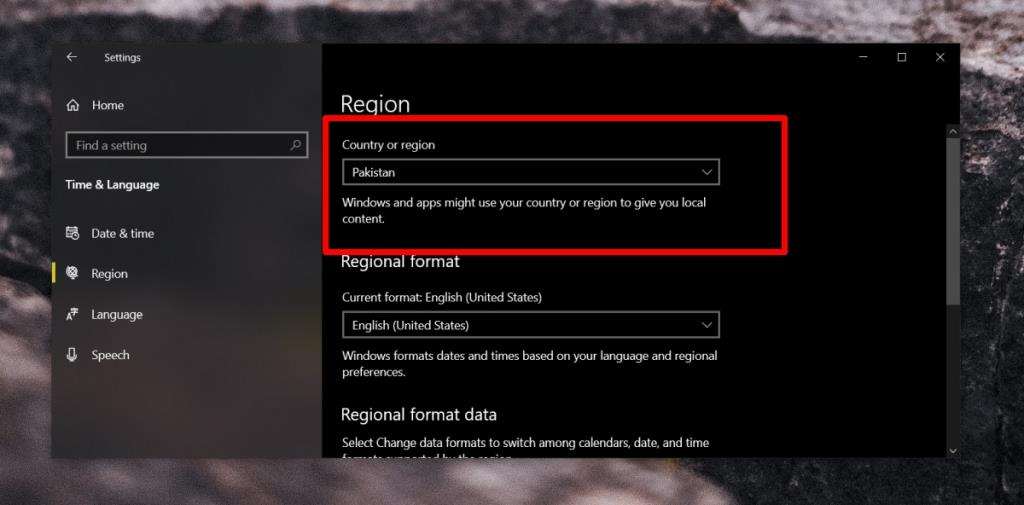
12. Réenregistrer les applications UWP sur Windows 10
Le Microsoft Store est une application UWP et les bogues avec ces types d'applications peuvent souvent être corrigés en les enregistrant.
- Ouvrez l'invite de commande avec les droits d'administrateur.
- Exécutez cette commande.
Get-AppXPackage | Foreach {Add-AppxPackage -DisableDevelopmentMode -Register "$($_.InstallLocation)\AppXManifest.xml"}
- Une fois la commande exécutée, ouvrez l'application Microsoft Store et téléchargez le jeu.
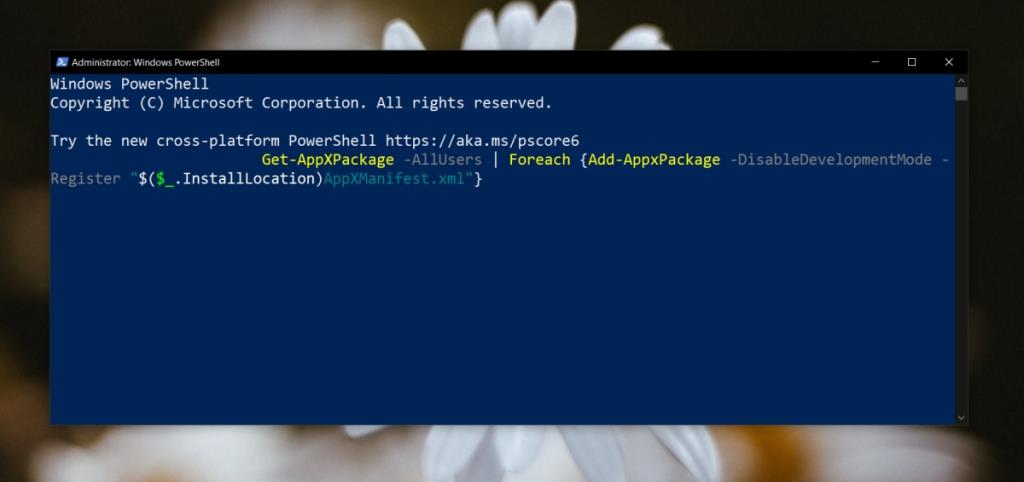
13. Téléchargez le jeu en mode sans échec
Essayez de télécharger le jeu en mode sans échec.
- Ouvrez le menu Démarrer.
- Click the power button.
- Hold down the Shift key and click Restart.
- Go to Troubleshoot>Advanced Options>Startup settings>Restart.
- Select the Safe mode with networking option.
- Once in Safe Mode, open the Microsoft Store app.
- Download the game.
14. Create a new user account
The Microsoft Store app is a core Windows 10 component and if nothing else fixes it, it may point to a problem with your user account. Create a new user account and try to download the game. If the game downloads from the new account, delete the old one and switch to the newly created account.
- Open the Settings app (Win+I keyboard shortcut).
- Go to Accounts.
- Select the Family & other users tab.
- Click Add someone else to this PC.
- Create a new account.
- Log in with the account.
- Download the game from the Microsoft Store.
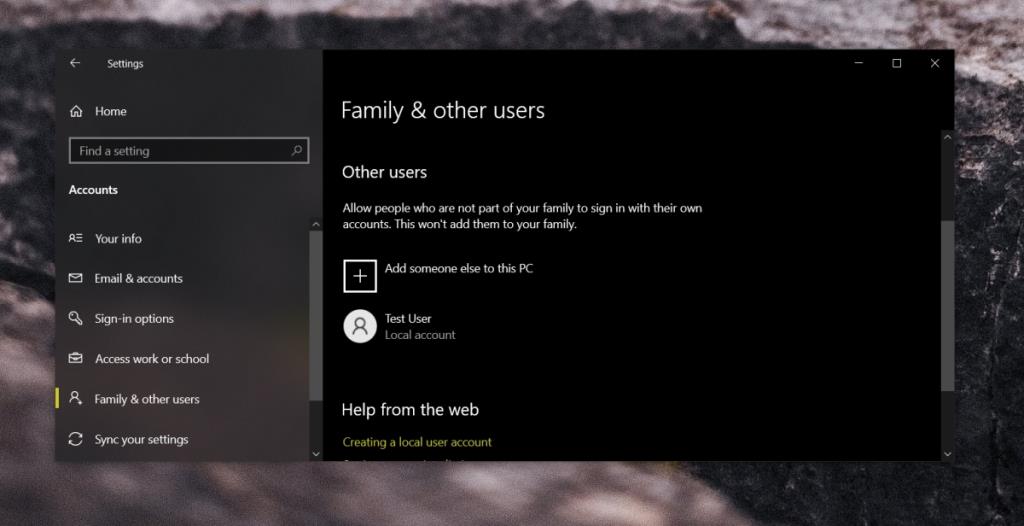
Conclusion
The Microsoft Store sometimes struggles with games because they’re generally larger in size. Often the best solution to this problem is to wait. The app experiences flukes in its service from time to time and they go as mysteriously as they come. If after waiting a reasonable amount of time the issue isn’t resolved, you may need to get proactive about the solution and one of the fixes we’ve listed may help sort things out.